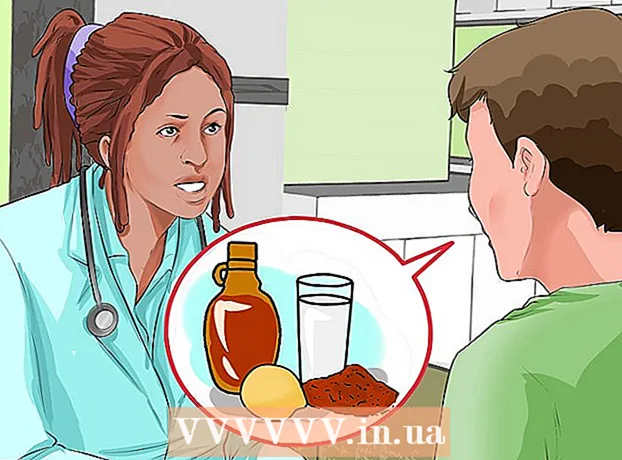Szerző:
Helen Garcia
A Teremtés Dátuma:
15 Április 2021
Frissítés Dátuma:
1 Július 2024
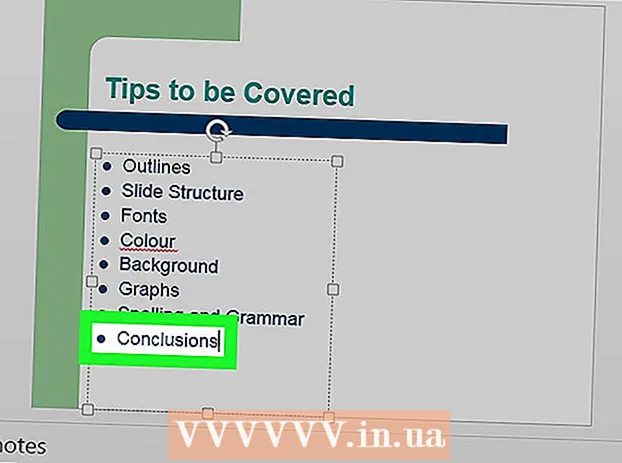
Tartalom
Ez a cikk bemutatja, hogyan illeszthet be jelölőt a PowerPoint prezentációjába. Ez mind Windows, mind Mac OS X rendszeren elvégezhető.
Lépések
 1 Nyissa meg a PowerPoint bemutatót. Kattintson duplán egy meglévő PowerPoint prezentációra, vagy indítsa el a PowerPointot, és hozzon létre egy új prezentációt.
1 Nyissa meg a PowerPoint bemutatót. Kattintson duplán egy meglévő PowerPoint prezentációra, vagy indítsa el a PowerPointot, és hozzon létre egy új prezentációt. 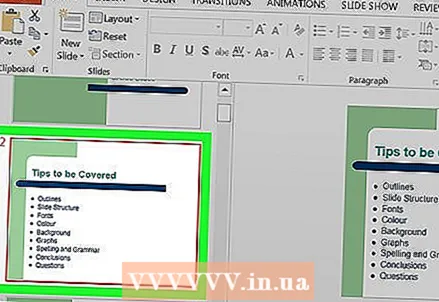 2 Válassza ki azt a diát, amelyhez jelölőt szeretne hozzáadni. Ehhez kattintson a kívánt diára az ablak bal oldalán.
2 Válassza ki azt a diát, amelyhez jelölőt szeretne hozzáadni. Ehhez kattintson a kívánt diára az ablak bal oldalán. 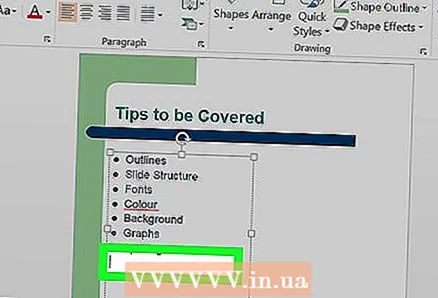 3 Válassza ki, hogy hová helyezze be a jelölőt. Kattintson arra a helyre, ahová be szeretné illeszteni a jelölőt a dián.
3 Válassza ki, hogy hová helyezze be a jelölőt. Kattintson arra a helyre, ahová be szeretné illeszteni a jelölőt a dián. - Például rákattinthat a Cím vagy Szöveg mezőre.
 4 Lépjen a lapra a fő. Az Eszközszalag bal felső sarkában található, amely egy narancssárga sáv a PowerPoint ablak tetején.
4 Lépjen a lapra a fő. Az Eszközszalag bal felső sarkában található, amely egy narancssárga sáv a PowerPoint ablak tetején. - Mac számítógépen a Kezdőlap lap eltér a Főmenütől, amely a képernyő bal felső sarkában található.
 5 Válassza ki a jelölő típusát. Kattintson a kezdőlap eszköztárának Bekezdés szakaszának bal felső sarkában található háromsoros ikonok egyikére. Ez a szakasz két ilyen ikont tartalmaz: felsorolásos lista és számozott lista létrehozásához.
5 Válassza ki a jelölő típusát. Kattintson a kezdőlap eszköztárának Bekezdés szakaszának bal felső sarkában található háromsoros ikonok egyikére. Ez a szakasz két ilyen ikont tartalmaz: felsorolásos lista és számozott lista létrehozásához. - Ön is rákattinthat
 a Jelölők ikon jobb felső sarkában, hogy kibővítse az elérhető jelölőtípusok listáját.
a Jelölők ikon jobb felső sarkában, hogy kibővítse az elérhető jelölőtípusok listáját.
- Ön is rákattinthat
 6 Hozzon létre egy felsorolásos listát. Írja be az első szót vagy kifejezést a listában, majd nyomja meg a gombot Enter... A lista első felsorolt eleme létrejön, és a következő elemhez új felsorolás kerül.
6 Hozzon létre egy felsorolásos listát. Írja be az első szót vagy kifejezést a listában, majd nyomja meg a gombot Enter... A lista első felsorolt eleme létrejön, és a következő elemhez új felsorolás kerül. - Ismételje meg ezt a folyamatot a lista minden eleméhez.
- Nyomja meg a gombot ← Backspaceamikor a kurzor egy új golyó mellett van, hogy eltávolítsa azt és befejezze a felsorolásos listát.
Tippek
- Használja a többi golyótípust a felsorolás alatti pontok létrehozásához.
- Ha van egy listája, amelyet felsorolásos listává szeretne alakítani, jelölje ki, és kattintson a kívánt jelölő típusára - egy jelző jelenik meg a lista minden sorától balra.
Figyelmeztetések
- Ne feledje, hogy a túl sok golyó csökkentheti a PowerPoint -bemutató vizuális vonzerejét.